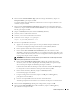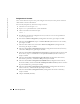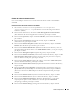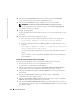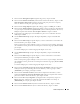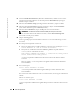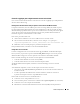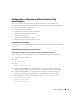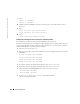Owner's Manual
Guide de déploiement 135
7
Dans la fenêtre
Management Options
(Options de gestion), cliquez sur
Next
.
8
Dans la fenêtre
Database Credentials
(Autorisations de la base de données), cliquez sur
Use
Same Password for All Accounts
(Utiliser le même mot de passe pour tous les comptes),
entrez et validez le mot de passe, puis cliquez sur
Next
.
9
Dans la fenêtre
Storage Options
(Options de stockage), cliquez sur
ASM
, puis sur
Next
.
10
Dans la fenêtre
ASM Credentials
(Autorisations ASM), entrez le mot de passe de l'utilisateur
SYS
, puis cliquez sur
Create server parameter file
(Créer le fichier de paramètres du serveur).
Indiquez l'emplacement du fichier
/dev/raw/spfile+ASM.ora
et cliquez sur
Next
.
11
Lorsqu'un message indique que l'assistant DBCA est prêt à créer et à démarrer l'instance
ASM, cliquez sur
OK
.
12
Sous
Available Disk Groups
(Groupes de disques disponibles), cliquez sur
Create New
(Créer).
13
Dans la fenêtre
Disk Group
(Groupe de disques), entrez les informations sur les fichiers de
la base de données, puis cliquez sur
OK
.
Entrez un nom pour le groupe de disques à créer (
flashbackDG
, par exemple), sélectionnez
une redondance externe, puis choisissez les disques à inclure dans le groupe (
/dev/raw/ASM1
,
par exemple).
Une fenêtre indique que la création du groupe de disques est en cours.
14
Sous
Available Disk Groups
(Groupes de disques disponibles), cliquez sur
Create New
(Créer).
15
Dans la fenêtre
Disk Group
(Groupe de disques), entrez les informations sur les fichiers
de récupération flashback, puis cliquez sur
OK
.
Entrez un nom pour le groupe de disques à créer (
GDflashback
, par exemple), sélectionnez
une redondance externe, puis choisissez les disques à inclure dans le groupe (
/dev/raw/ASM2
,
par exemple).
Une fenêtre indique que la création du groupe de disques est en cours.
16
Dans la fenêtre
Select disk groups to be used as storage for database
(Sélection des groupes
de disques à utiliser pour le stockage de la base de données), cochez le groupe à utiliser
(
databaseDG
, par exemple), puis cliquez sur
Next
.
17
Dans la fenêtre
Select File Locations
(Sélectionner l'emplacement des fichiers), cochez
l'option
Use Common Location for All Database Files
(Utiliser un emplacement commun
pour tous les fichiers de base de données), puis cliquez sur
Next
.
18
Dans la fenêtre
Recovery Configuration
(Configuration de la récupération), cliquez sur
Browse
(Parcourir), sélectionnez le groupe de récupération flashback créé à l'étape 15
(
flashbackGD
, par exemple), puis cliquez sur
Next
.
19
Dans la fenêtre
Database Content
(Contenu de la base de données), cliquez sur
Next
.
20
Dans la fenêtre
Database Services
(Services de base de données), cliquez sur
Next
.